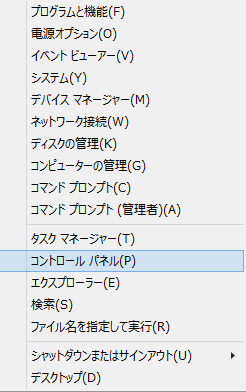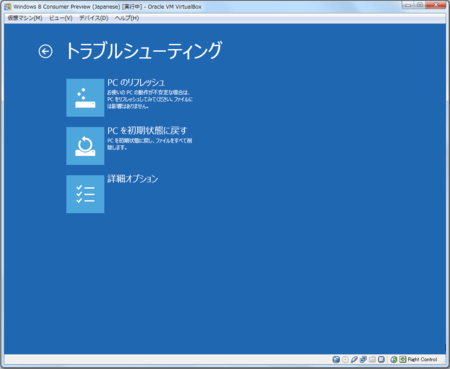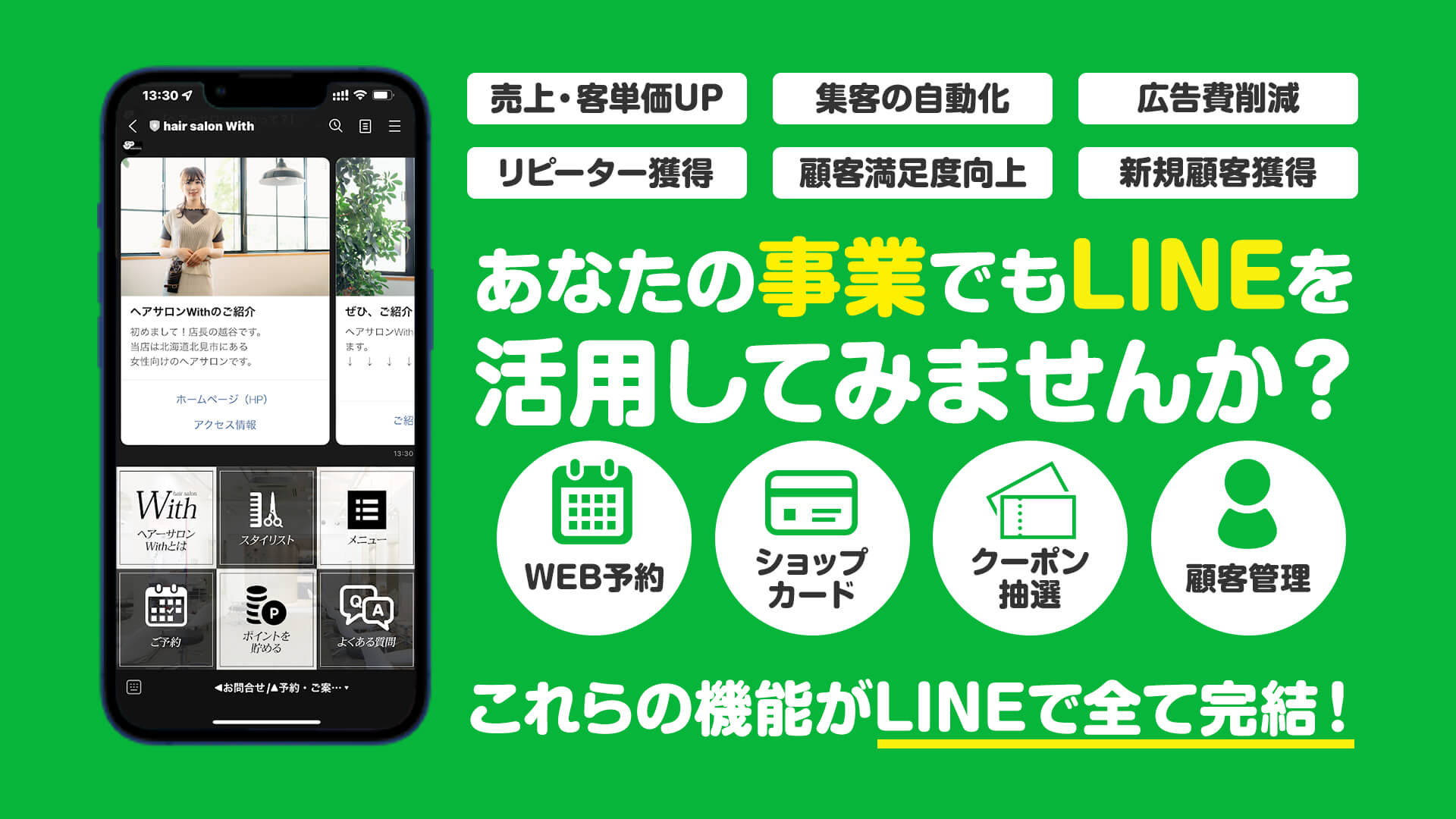OSの調子が悪くなった場合、Windows7まではDVD-Rなどを使って起動ディスクを作っていましたがWindows8/8.1からはとても簡単な「回復ドライブ」を利用できるようになりました。
万が一、起動すらできない状態になってしまった場合、USBメモリやフラシュドライブなどに「回復ツール」をインストールをしておくことでUSBからOSを起動して修正を行うことが可能となります。
今回は「回復ツール」をUSBメモリにインストールする方法を解説いたします。
回復ツールを外部USBメモリにインストールする
用意するもの
容量512MB以上の外付けUSBメモリやフラッシュドライブ(外付けHDDでも可)
※完全フォーマットされるため、専用で保管できるものを用意してください。以後、他の用途ではなるべく使用しないでください。(ブートできない可能性があるため)
インストール方法
1、あらかじめ記憶メディアはパソコンに接続しておきます。
2、スタートメニューを右クリックし、メニューからコントロールパネルを開きます。
3、大きいアイコンを選択し、「回復」をクリックします。
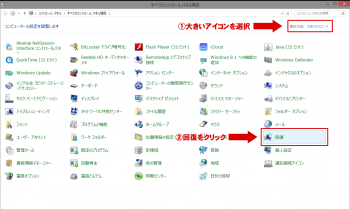
4,次へをクリックします。
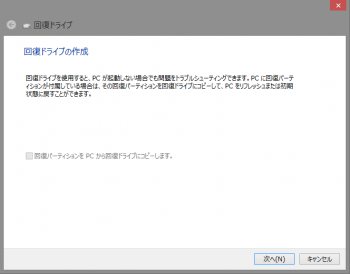
5、先ほど接続した記憶ドライブを選択をし、次へを押す。
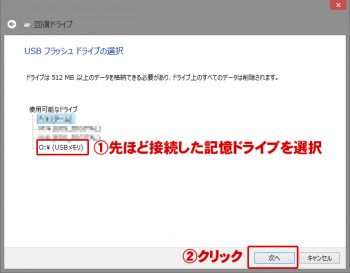
6、最後にクリックを押して記憶ドライブに保存します。
回復ドライブツールの使用方法
- 一度シャットダウンさせて回復ドライブツールの入ったメモリをBIOS設定画面からUSBドライブをファーストブート(優先起動)させるための設定を行う。
※ファーストブートの変更は各メーカーにより、変更方法が異なるので各マニュアルに従って下さい。 - 回復ドライブを起動させるとすぐにキーボード選択画面になりますので「その他のキーボードレイアウトを表示」で日本語を選択します。(ここを間違えると大変なことになりますので慎重に行って下さい。)
- トラブルシューティングを選択し、目的に合ったパソコンの修復作業を行って下さい。
北海道留辺蘂町という、人口9,000人に満たない小さな町を拠点に、独自の集客ノウハウと綿密な導線設計により、東京・大阪・名古屋・福岡・沖縄、さらには海外に至るまで幅広いクライアントネットワークを築く。
大手上場企業や芸能プロダクションをはじめ、全国各地の企業・店舗のWebサイト制作やデザイン業務に携わり、「成果につながるマーケティング設計」を強みとしている。
特に、LINE公式アカウントやエルメッセージを活用した自動化導線の構築、WordPressを基盤とした売れるホームページ制作、ユーザー心理に基づくコンバージョン設計(CV導線の最適化)において高い評価を得ている。
「小さな企業でも、正しい戦略と仕組みで全国へ発信できる」ことを信念に、地域密着型の支援と全国展開の両立を実現。デザインとマーケティングを融合したDX推進を通じて、北海道から全国・海外へ価値を届けている。
趣味はベースギターと一眼レフカメラ、腕時計収集、旅行。